Xbox 360からWindows Home Server Multimediaにアクセスする
Windows Home Server(WHS)を使用すると、ホームネットワーク経由でメディアをストリーミングしたり、他のコンピューターのデータにアクセスしたりできます。 Xbox 360からWHSコンテンツにもアクセスできます。方法は次のとおりです。
まず、Windows Home Serverコンソールを開き、メディアライブラリの共有を設定します。 [設定]、[メディア共有]の順にクリックします。共有するメディアタイプ(音楽、写真、ビデオ)を選択します。 OKをクリックします。

次に、Xbox本体の電源を入れ、ネットワークに接続されていることを確認します。ワイヤレスまたはイーサネットでも機能しますが、最高のパフォーマンスを得るには、イーサネットケーブルを接続することをお勧めします。
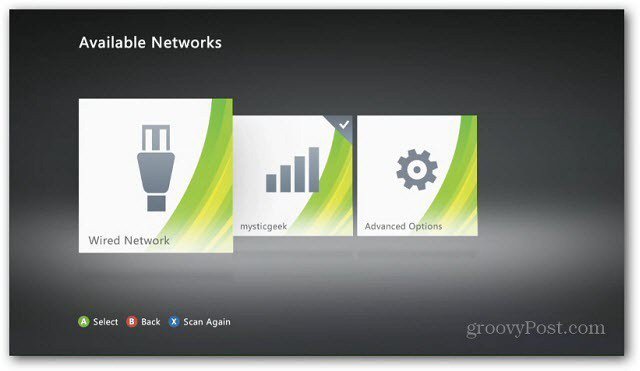
メインメニューから[マイビデオアプリ]を選択します。
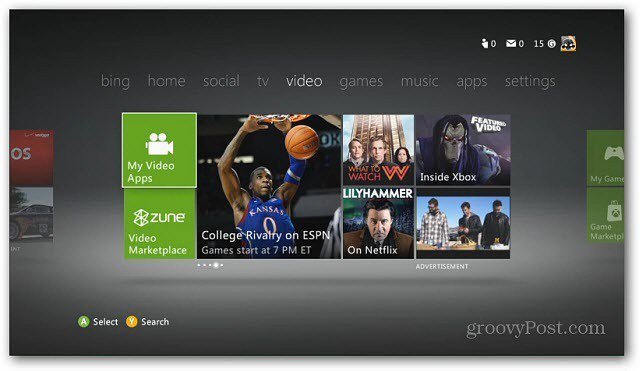
次に、スクロールしてVideo Playerを選択します。
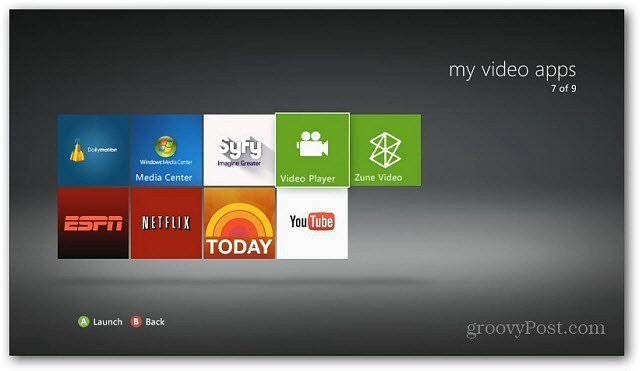
ネットワーク上のコンピューターのリストがリストされます。 WHSを選択します-私の名前はGeekserverと呼ばれます:1
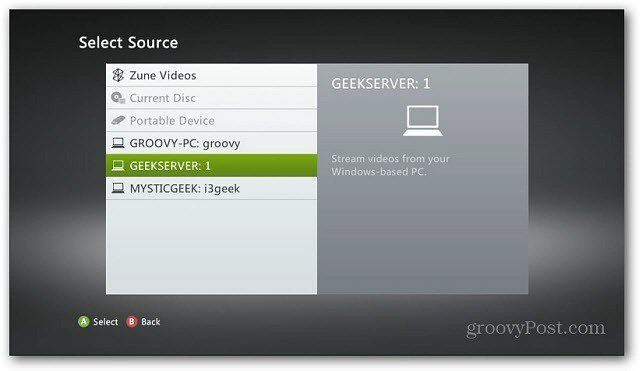
次に、サーバーから共有したメディアライブラリフォルダーを参照できます。
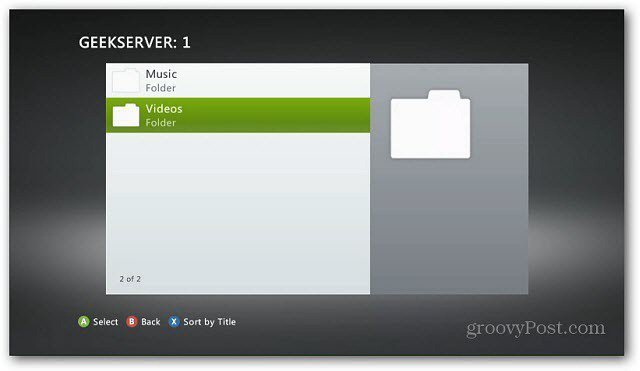
次に、見たいビデオにドリルダウンします。
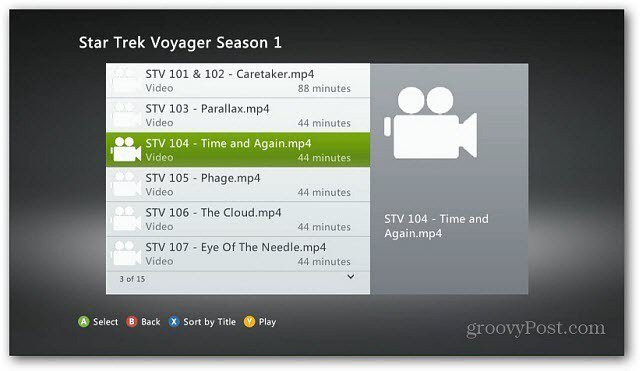
Xbox 360を介してWHSからショーをお楽しみください。XboxコントローラーまたはXbox 360リモコンを使用して、再生を制御できます。
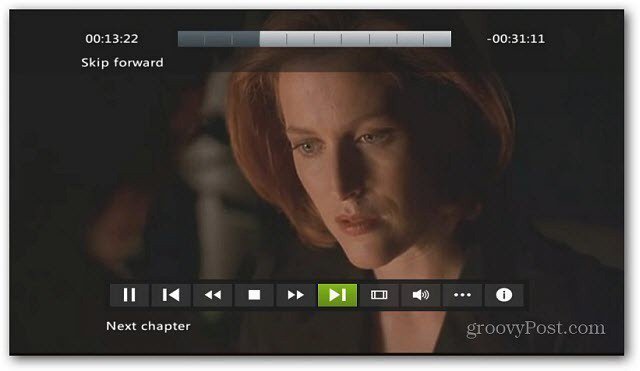
音楽を聴くには、ミュージックプレーヤーアプリにアクセスします。
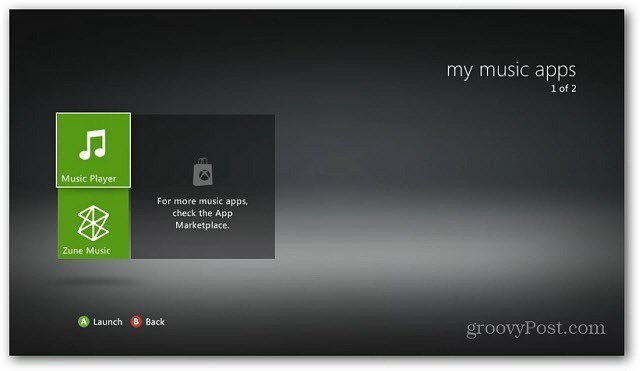
WHSからビデオを取得する場合と同様に、ミュージックライブラリフォルダーをナビゲートして、再生するアーティスト、曲、またはアルバムを見つけます。
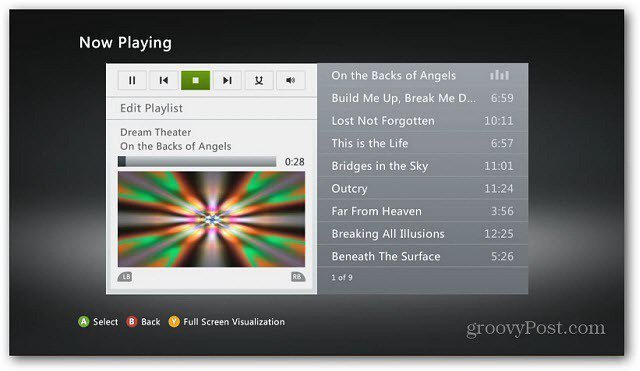
大きなHDTVがあり、家族の写真を見せたい場合は、それもできます。 WHSで写真ライブラリフォルダを共有していることを確認してください。次に、Picture Viewerアプリを開きます。
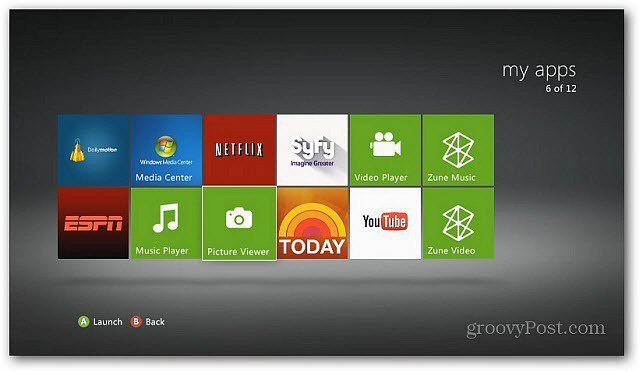
次に、見せたい写真があるディレクトリに移動します。その後、スライドショーシャッフルを再生し、画像を回転して、フォルダー内の次の画像に移動できます。
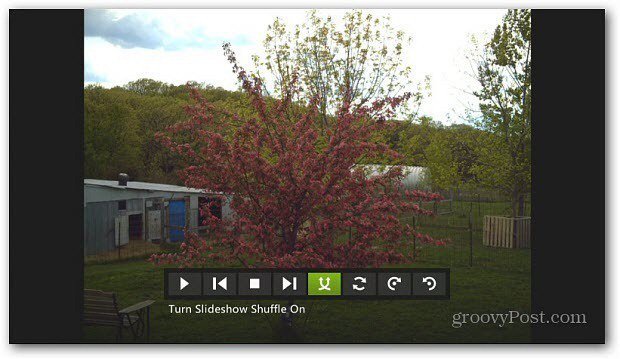
Windows Home Serverに多数のマルチメディアがある場合、リビングルームのXbox 360コンソールからアクセスできるのは便利な機能です。










コメントを残す